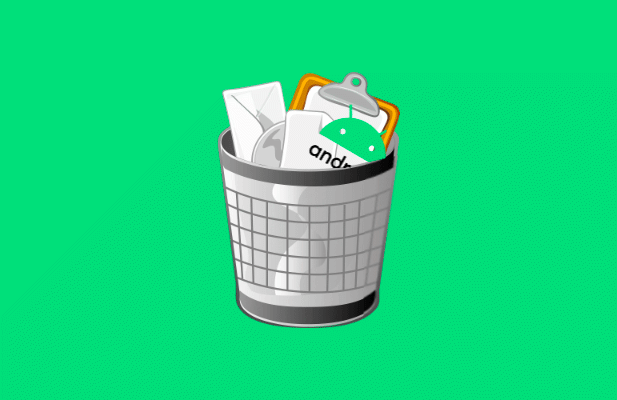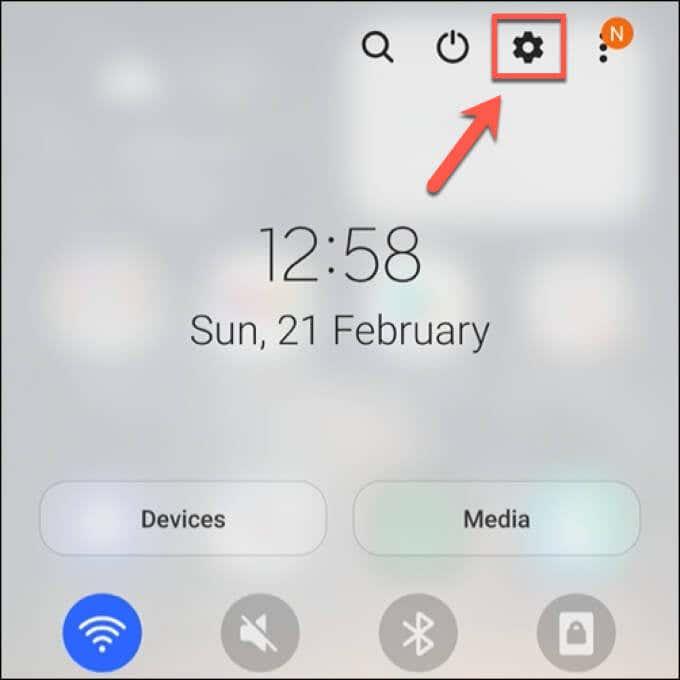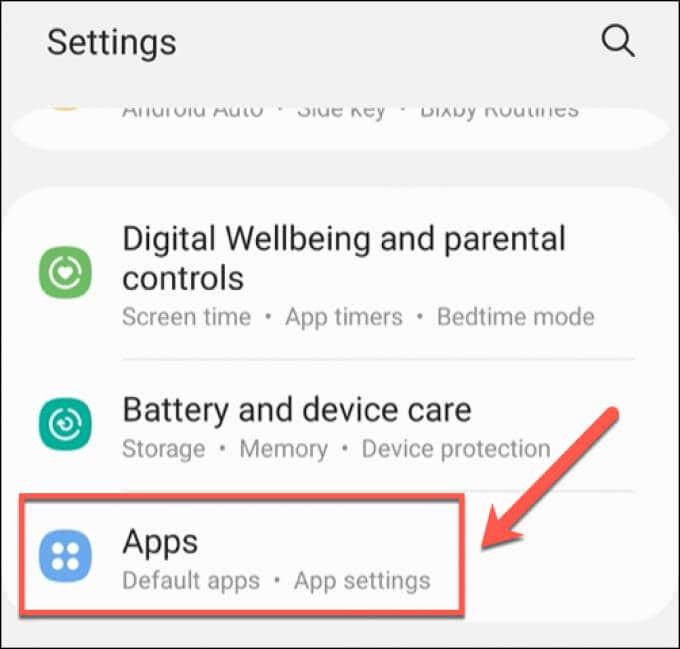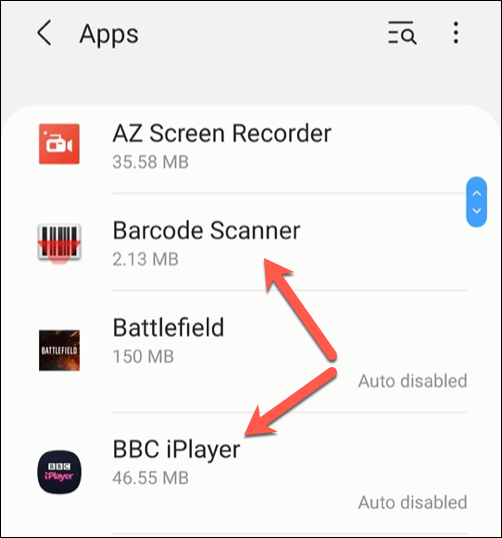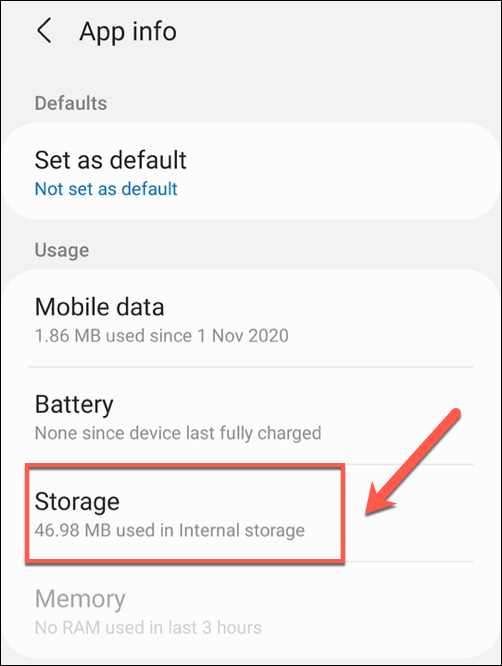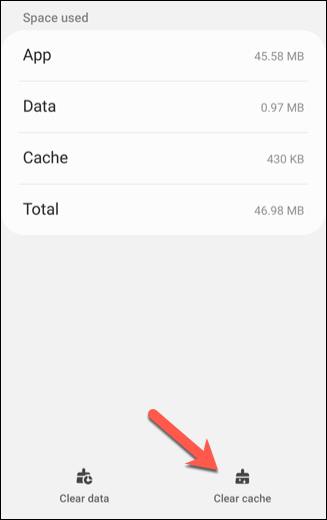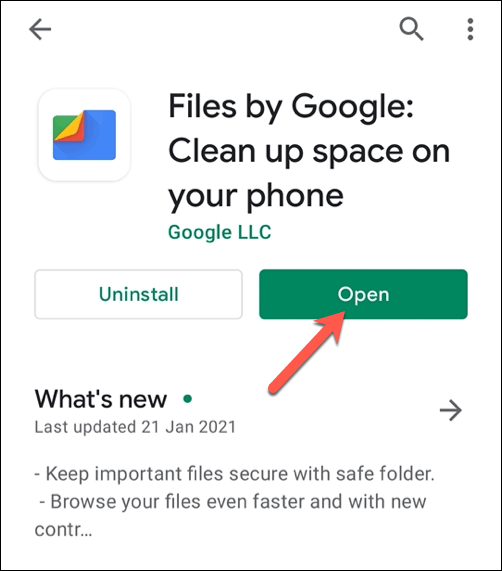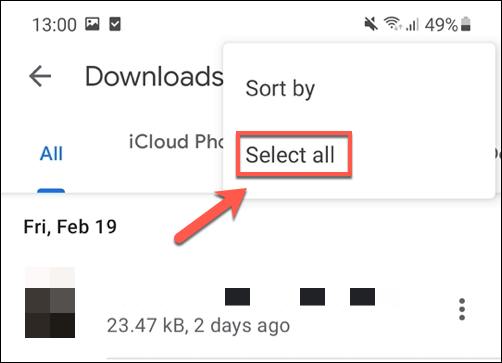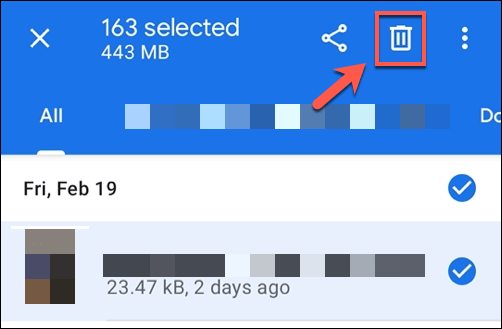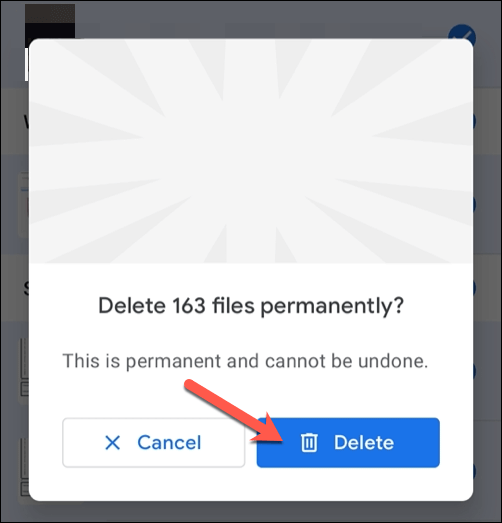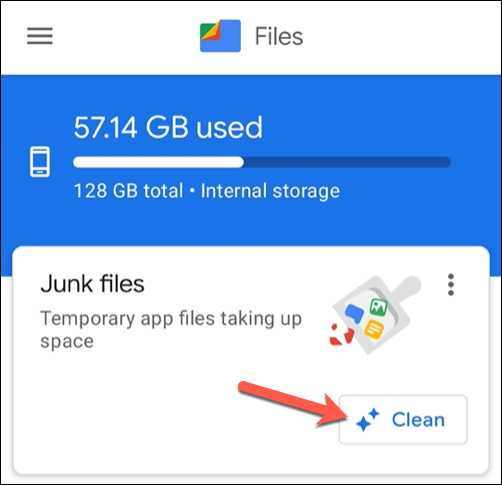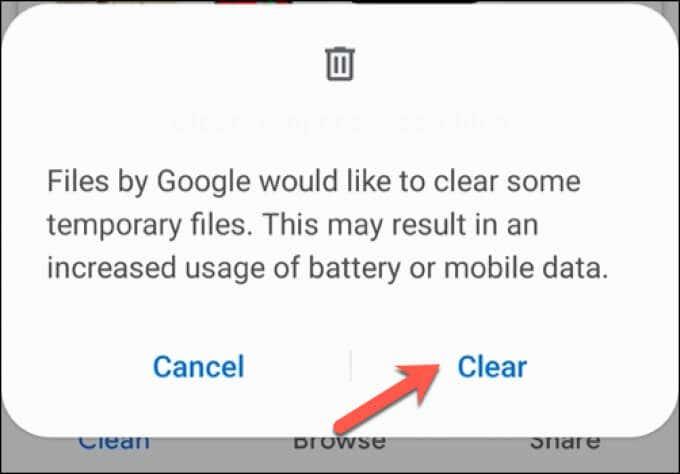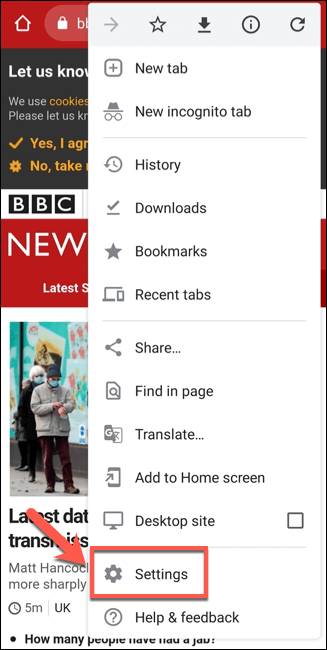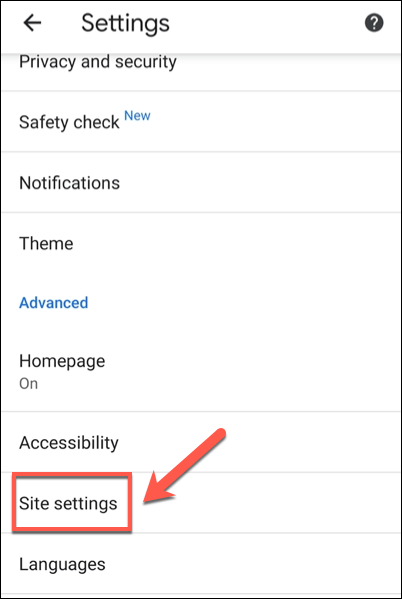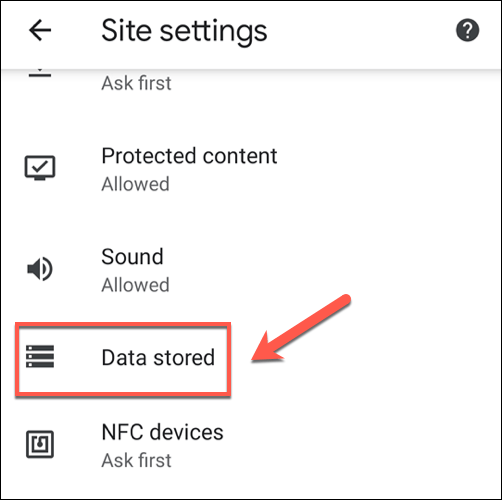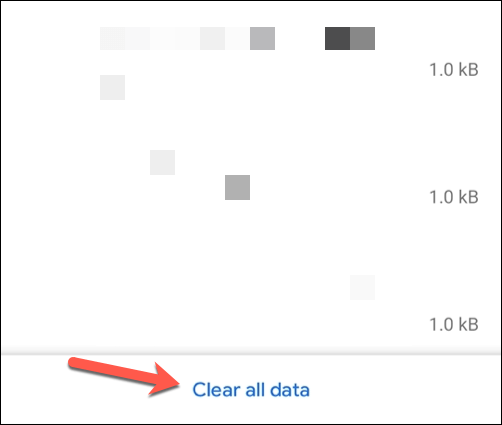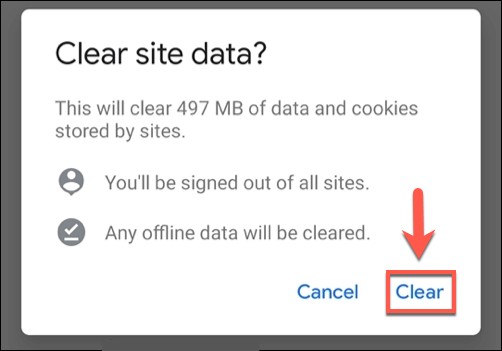Aínda que os dispositivos Android máis novos veñen cun almacenamento cada vez maior, iso non significa que sexa imposible encher o seu dispositivo de lixo. Descargas esquecidas hai tempo, ficheiros de caché corruptos, imaxes duplicadas: hai todo tipo de ficheiros de lixo no teu dispositivo Android que, sen un mantemento regular, poderían comezar a encher o teu almacenamento.
Afortunadamente, hai algunhas formas de eliminar estes ficheiros e limpar o almacenamento das aplicacións e ficheiros que importan. Se queres saber como baleirar ficheiros de lixo en Android, aquí tes o que tes que facer.
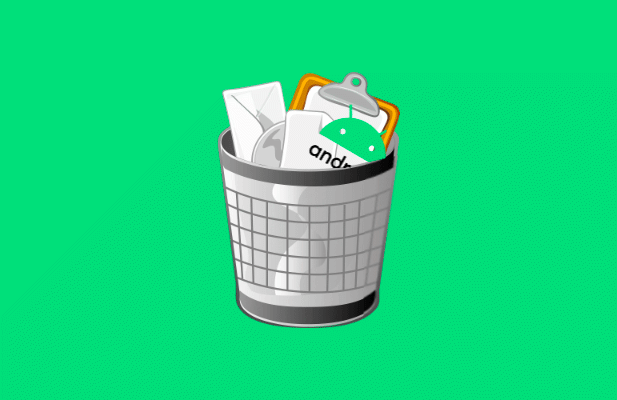
Borrar ficheiros da caché de aplicacións en Android
A medida que executas aplicacións no teu dispositivo Android, estas van acumulando ficheiros de caché. Estes son ficheiros temporais que as aplicacións usan en segundo plano. Co paso do tempo, estes ficheiros medran e medran de tamaño, especialmente nos navegadores web, aplicacións de redes sociais e outras aplicacións con conexión a Internet.
Limpar estes ficheiros pode restaurar unha boa cantidade de almacenamento usado. Non impedirá que as aplicacións funcionen, pero é posible que teñas que iniciar sesión de novo nalgunhas delas.
- Para borrar os ficheiros da caché das aplicacións, abre o menú de configuración do teu dispositivo. Podes facelo desprazándose polo caixón de notificacións e seleccionando a opción Configuración .
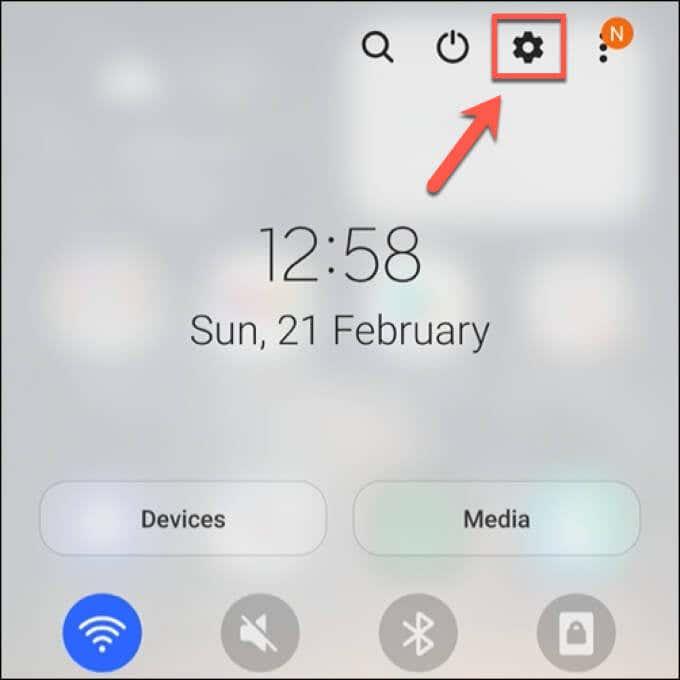
- O menú Configuración para dispositivos Android variará, dependendo do fabricante do dispositivo e da versión de Android. Seleccione a opción Aplicacións da lista para ver as súas aplicacións instaladas.
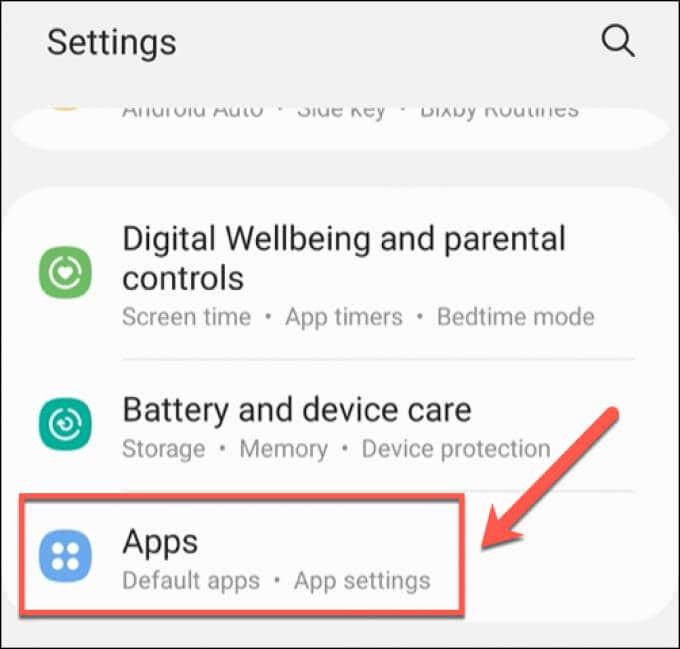
- No menú Aplicacións , verás unha lista de aplicacións instaladas. Non obstante, é posible que algunhas versións de Android teñan que tocar Aplicacións instaladas para ver esta lista. Para borrar os ficheiros da caché de determinadas aplicacións, selecciona a aplicación na lista.
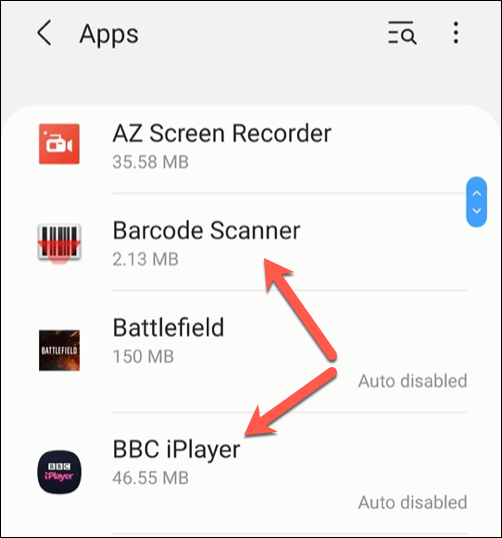
- No menú Información da aplicación para esa aplicación, selecciona a opción Almacenamento .
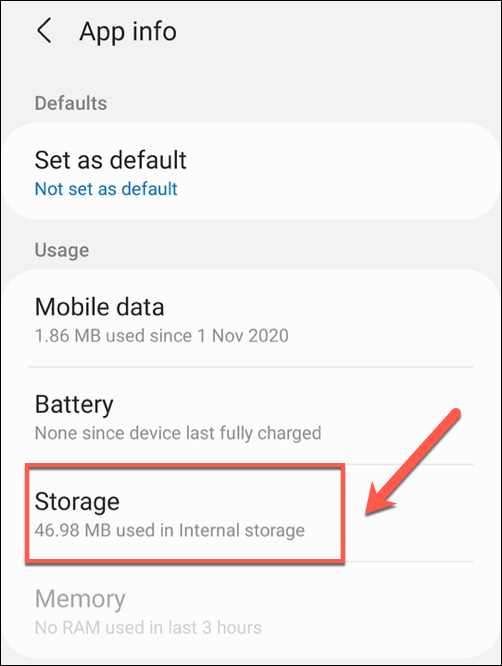
- No menú Almacenamento , seleccione o botón Borrar caché na parte inferior. Isto baleirará todos os ficheiros da caché desa aplicación.
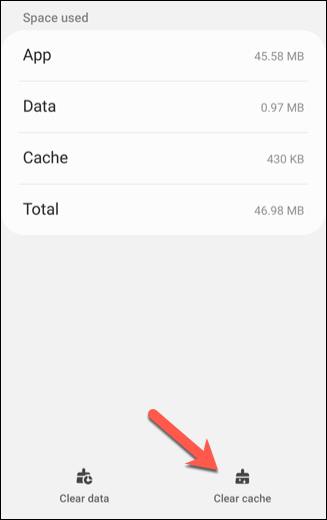
Se tes problemas para borrar os ficheiros da caché das aplicacións, tamén podes borrar todas as cachés das aplicacións instaladas mediante o menú de recuperación de Android . Non obstante, isto non é recomendable para a maioría dos usuarios, xa que o risco de que o teu dispositivo se manteña e deixalo inservible é bastante alto.
Se a caché dunha aplicación se mostra difícil de baleirar, o mellor que podes facer é eliminar a aplicación e reinstalala, xa que isto baleirará os ficheiros da caché durante o proceso.
Eliminación de ficheiros descargados mediante Google Files
Cantos de nós nos molestamos en eliminar os ficheiros que descargamos? A taxa de éxito nun PC de escritorio ou Mac pode ser maior, pero probablemente menor para os nosos teléfonos intelixentes e tabletas. A eliminación de descargas en Android , con todo, pode eliminar unha serie de ficheiros esquecidos e liberar espazo para fotos e documentos máis importantes.
- Abre a aplicación de xestor de ficheiros da túa aplicación ou instala Google Files desde Google Play Store e abre esa aplicación. É posible que teñas que dar permiso a Google Files para acceder aos teus ficheiros cando o abras por primeira vez.
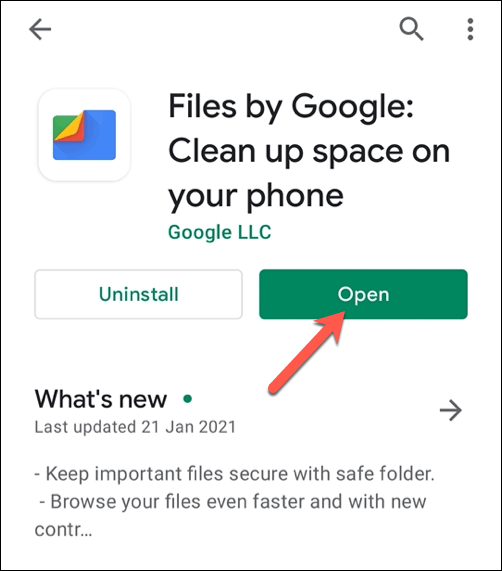
- Na aplicación Ficheiros , seleccione Examinar > Descargas . No menú Descargas , verás unha lista de todos os ficheiros descargados no teu dispositivo. Para seleccionalos todos, selecciona a icona do menú de tres puntos na parte superior dereita e despois selecciona a opción Seleccionar todo .
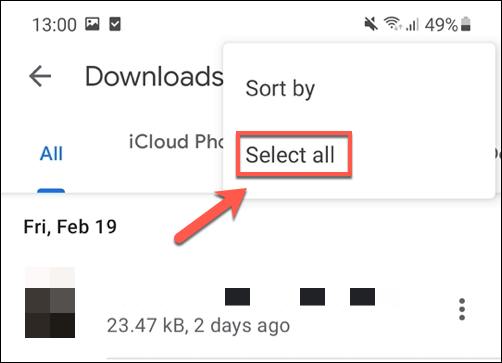
- Con todos os ficheiros seleccionados no menú Descargas , selecciona a icona Eliminar na parte superior esquerda.
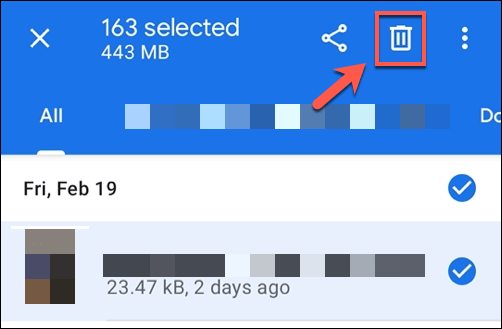
- A aplicación Files pedirache que confirmes a túa elección. Seleccione Eliminar para facelo e elimine todos os ficheiros.
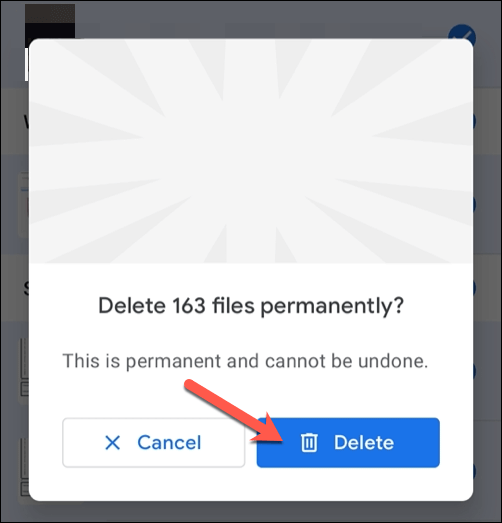
Unha vez que confirmes a eliminación, eliminaranse todos os ficheiros do cartafol de descargas do teu dispositivo. Terás que repetir estes pasos para baleirar ficheiros de lixo no teu Android a intervalos regulares para asegurarte de non encher o teu almacenamento con ficheiros de descarga esquecidos.
Borrar ficheiros temporais mediante Google Files
As aplicacións de "limpeza" de Android eran populares nos primeiros días do sistema operativo de Google. Aínda que algúns cuestionaron a súa utilidade, unha mestura de dispositivos de baixa potencia, pequenas capacidades de almacenamento e sistemas menos optimizados obrigou aos usuarios a tentar atopar formas de limpar o seu sistema de ficheiros lixo e liberar memoria activa.
Non recomendaríamos necesariamente ningunha destas aplicacións hoxe en día, pero se che preocupan estes ficheiros lixo no teu dispositivo Android, podes utilizar a aplicación Files de Google para eliminalos por ti.
- Primeiro terás que instalar Google Files se aínda non o fixeches, así como proporcionarlle os permisos necesarios para acceder aos teus ficheiros cando o executes por primeira vez. Unha vez aberto, seleccione a pestana Limpar (se aínda non está visible), a continuación, seleccione a opción Limpar na tarxeta Arquivos lixo na parte superior.
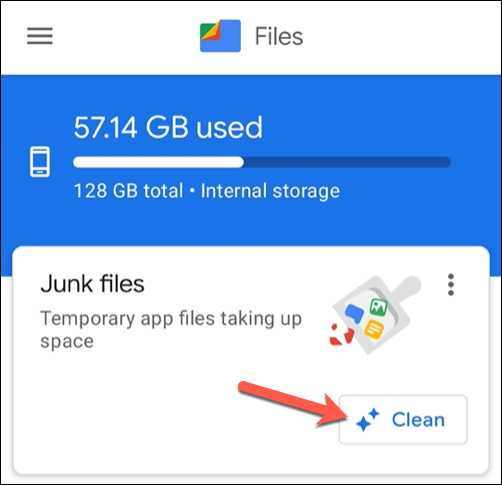
- Os ficheiros pedirache permiso para limpar o teu dispositivo dalgúns ficheiros temporais. Seleccione Borrar para facelo.
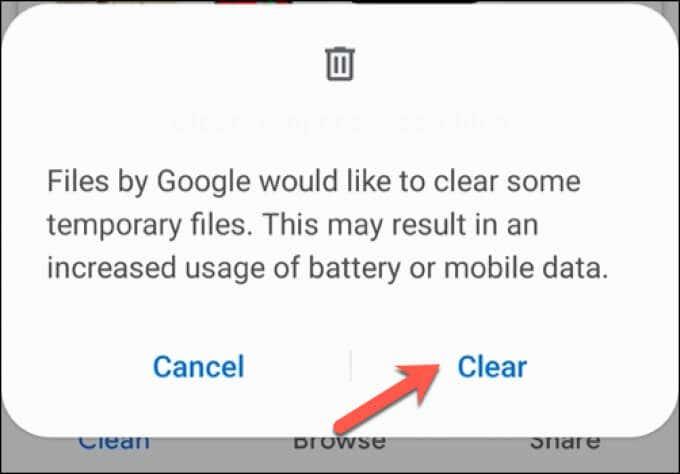
Con estes ficheiros borrados, restaurarase o espazo de almacenamento que ocupan os ficheiros de lixo temporais en Android para que o utilices noutro lugar.
Borrar a caché do navegador en Google Chrome en Android
Unha das maiores fontes de ficheiros de lixo innecesarios nun dispositivo Android é o teu navegador web. Chrome, que é o navegador predeterminado para moitos usuarios de Android, almacena ficheiros de caché dos sitios que visitas para axudar a cargalos máis rápido en futuras visitas e reducir o uso de datos .
Podes seguir os pasos anteriores para borrar directamente os ficheiros da caché da aplicación Chrome, pero isto pode facer que perdas determinadas configuracións e cambios de personalización. En lugar de tentalo, podes usar o propio sistema de eliminación de lixo de Chrome para borrar ficheiros de caché innecesarios.
- Para iso, abre Google Chrome no teu dispositivo Android e selecciona a icona do menú de tres puntos na parte superior dereita. No menú despregable, seleccione a opción Configuración .
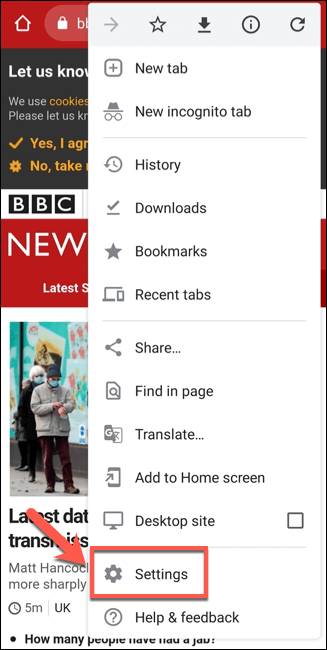
- No menú Configuración , seleccione a opción Configuración do sitio .
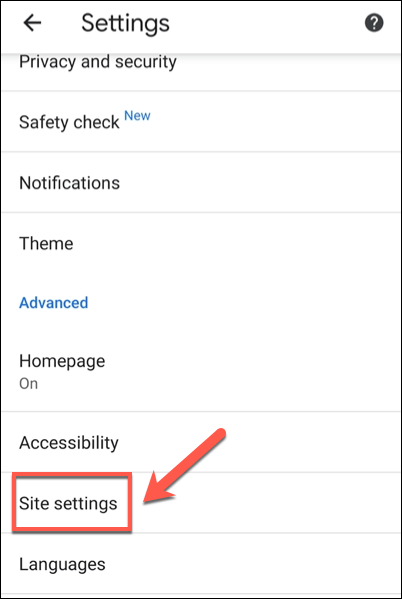
- No menú Configuración do sitio , seleccione a opción Datos almacenados .
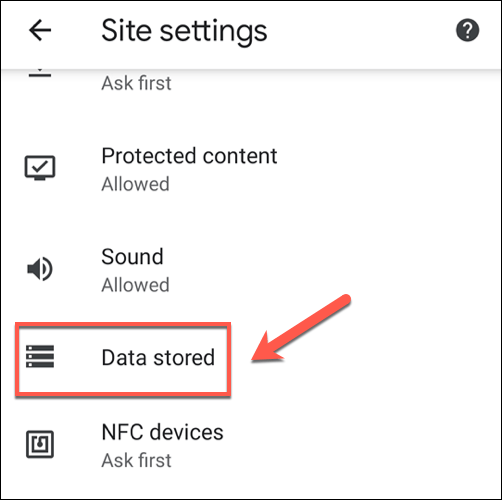
- Verás unha lista de datos almacenados para cada sitio individual que visitaches no menú Datos almacenados . Para borrar estes datos, selecciona o botón Borrar todos os datos na parte inferior do menú.
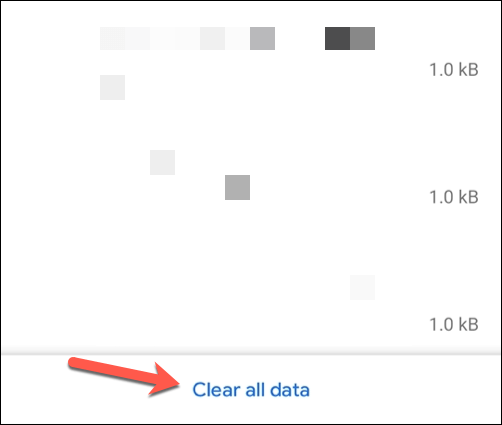
- Chrome pedirache que confirmes que queres borrar os ficheiros da caché. Seleccione Borrar para facelo.
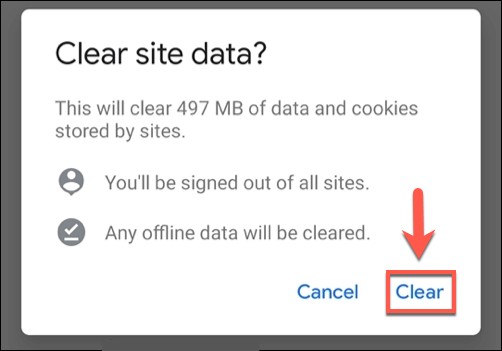
Se se eliminan os datos do navegador, o uso de almacenamento de Chrome diminuirá significativamente. Deberás repetir estes pasos regularmente para asegurarte de que o uso de almacenamento de Chrome non aumente demasiado no futuro.
Mantemento dos teus dispositivos Android
Os pasos anteriores deberían axudarche a baleirar ficheiros de lixo en Android. Non obstante, unha vez que limpaches os ficheiros de lixo non desexados, terás que manter o mantemento regular para asegurarte de non ter problemas máis tarde. Por exemplo, podes comezar a mover algunhas aplicacións ao almacenamento externo ou almacenar algúns dos teus ficheiros na nube .
É unha boa idea baleirar ficheiros de lixo en Android con regularidade, pero non é unha cura milagrosa para un teléfono intelixente ou tableta lento. Se é hora de actualizar, podes transferir os teus datos ao teu novo dispositivo Android facilmente. Tamén podes pasar de Android a iPhone , aínda que este proceso levará un pouco máis de tempo en completarse.